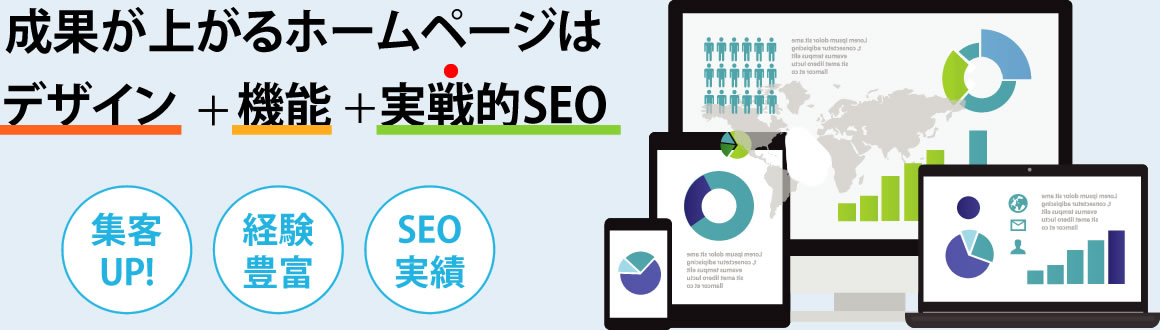WordPressでホームページ作成速習実践レッスン/実際に使用されるホームページを作成
WordPressでホームページ作成
- 初心者の方でもWordpressでホームページ作成ができるように実践レッスンいたします!
- 作るところからレッスンを受けて作成していただくと完成後の更新や維持管理がお客様側で継続して行っていただくことができるようになります!
- 実際に使用されるホームページを作成しますのでホームページ制作会社に発注するより格段に割安になります!
- ホームページ制作ソフトや画像編集ソフトを購入される必要はありません!
- 最短で10時間/標準12時間でご自身でWordpressで作成できるように個人レッスンいたします。
パソコンスキルや上級説明を加える場合には時間追加になることもあります。 - レッスンでは、以降に実際にお使いになるWordpressホームページを作成します。
- 複数人の方が一緒にレッスンを受けたいというご希望でしたらそれも可能です。
- レッスン場所は大阪市阿倍野区の弊社事務所内又は大阪市内のパソコン教室です。
- また、レッスン場所を受講される方の会社や事務所・ご自宅などでもパソコンとネット接続環境があれば出張レッスン可能です。
- 教材は市販のWordpressレッスンブックを使用し、必要速習部分を中心に行います。
※下記のレッスン内容をご参照ください。 - 一般パソコンスキルは中級以上の方が対象です。
※パソコンそのものの使い方はレッスン内容には入っておりません。 - 受講料は、お一人様の場合73,500円(税込)
※一度に2名様の場合73,500円(税込)+36,750円(税込)
※12時間を限度として。12時間を超える場合は1時間毎に3,675円(税込)プラスになります。
※出張レッスンの場合には講師の交通費実費を頂戴します。
※教材の市販Wordpressレッスンブック代金は実費を頂戴します。 - レッスン内容<1> Wordpressの特徴(標準予定時間1時間)
1.Wordpressは世界標準のCMS(Content Management System)です。
2.GPLライセンスにより商用でも個人使用でも使用料は不要です。
3.DreamweaverやHomepegebuilderなどの制作ソフトを購入する必要はありません。
4.HtmlやCSSの知識が無くてもホームページを作成することができます。
5.ページ増設やカテゴリー増設が簡単にできます。
6.Wordpress用のプラグインにより各種の拡張機能を追加することができます。
7.Wordpressテーマをチェンジするだけでホームページのデザインを簡単に変更することができます。
8.あらゆるジャンルのホームページを作成することができます。
9.基本機能として強力なSEO(検索エンジン最適化)効果が期待できます。
10.ホームページは作成してからが大事!Wordpressは維持管理がとても楽にできます。<2> Wordpressのサーバーへのインストール(標準予定時間1時間)
1.テキストエディターを用意
2.WordpressファイルをサーバーにアップロードするためのソフトFFFTPを用意
3.MySQLというデータベースを使えるレンタルサーバーを用意
4.データベース情報を記録
5.Wordpress日本語公式サイトからWordpressファイルをパソコンにダウンロード
6.Wordpressファイルをサーバーにプット
7.Urlに接続してデータベース情報を入力
8.インストールを実行
9.サイトのタイトルやログイン情報を設定 10.ログインしてダッシュボード(管理画面)で各種初期設定<3> ダッシュボード(管理画面)での各種初期設定(標準予定時間1時間)
1.一般設定
2.投稿設定
3.表示設定
4.ディスカッション設定
5.メディア設定
6.プライバシー設定
7.パーマリンク設定<4>テーマの使用(有効化)(標準予定時間1時間)
1.初期テーマと一般配布テーマ
2.公式ディレクトリー登録テーマ
3.管理画面からインストール 4.FTPを使ってインストール<5>テーマの基本カスタマイズ(デザインや機能の変更方法)(標準予定時間1時間)
1.初期画像の変更
2.初期テキストの変更<6>ダッシュボード(管理画面)の基本項目(標準予定時間2時間)
1.投稿 → 投稿一覧/新規追加/カテゴリー/タグ
2.メディア→ ライブラリ/新規追加
3.リンク → すべてのリンク/新規追加/リンクカテゴリー
4.固定ページ → 固定ページ一覧/新規追加
5.コメント
6.外観 → テーマ/ウィジェット/メニュー/テーマ編集
7.プラグイン → インストール済みプラグイン/新規追加/プラグイン編集
8.ユーザー → ユーザー一覧/新規追加/あなたのプロフィール
9.ツール → 利用可能なツール/インポート/エクスポート
10.設定(既出)→ 一般投稿設定/表示設定/ディスカッション/メディア/プライバシー/パーマリンク設定<7>投稿方法(標準予定時間1時間)
1.文字入力
2.ビジュアルエディターとHTMLエディター
3.カテゴリーの設定
4.タグで分類
5.カスタムフィールド
6.公開と公開ステータス<8>画像を挿入する方法 (標準予定時間1時間)
1.JTrimなどの無料画像編集ソフトをダウンロード
2.画像を編集
3.画像を挿入
4.Wordpress内での画像の編集管理<9>プラグインの設定 (標準予定時間3時間)
1.必要に応じて各種プラグインを設定
2.代表的なプラグイン
…日本語処理 WP Multibyte Patch
…コメントのスパムを防ぐ Akismat
…アクセス解析 Count per Day
…お問い合わせフォーム設置 Contact Form 7
…スマートフォンからの閲覧用変換 WPtouch
…自動サイトマップ生成 PS Auto Sitemap
…カスタムフィールドのユーザビリティー機能強化 Custom Field Template
…表示速度を高める WP Super Cache
…投稿画像をクリックした時にアルバム風に表示 WP Lighbox 2
…ソーシャルブックマークボタンを設置 WP Social Bookmarking Light
…投稿画面のビジュアルエディター強化 TinyMCE Advanced
…データベースのバックアップ WordPress Database Backup
…パンくずリストを設定 Breadcrumb NavXT
…ページナビゲーションを設置 WP-PageNavi
…カテゴリーの並び順を変更 My Category Order
…メンテナンス中にメッセージを表示 Maintenance Mode
…Googleなどのクローラー用のサイトマップ自動作成 Google XML Sitemaps
…コメント欄にその記事のTwitterのつぶやきなどを表示 Feedback Champuru
3.プラグインのインストールと有効化
4.各種プラグインの使い方(標準予定時間合計12時間)※スキルにより追加が必要な場合があります。